Windows自動維修環修復
使用安裝介質進入恢復環境;2. 運行bootrec命令修復引導記錄;3. 檢查磁盤錯誤並修復系統文件;4. 禁用自動修復作為臨時手段。 Windows自動修復循環通常由系統文件損壞、硬盤錯誤或啟動配置異常引起,解決方法包括通過安裝U盤進入恢復環境執行疑難解答、使用bootrec修復MBR和BCD、運行chkdsk與DISM/sfc修復磁盤及系統文件,若無效可臨時禁用自動修復功能,但需後續排查根本原因確保硬盤與引導結構正常。

Windows 自動修復循環問題,通常發生在系統無法正常啟動時,這時候會反復進入“自動修復”界面,嘗試修復但始終無法成功。這種情況多數由系統文件損壞、硬盤錯誤或啟動配置數據異常引起。
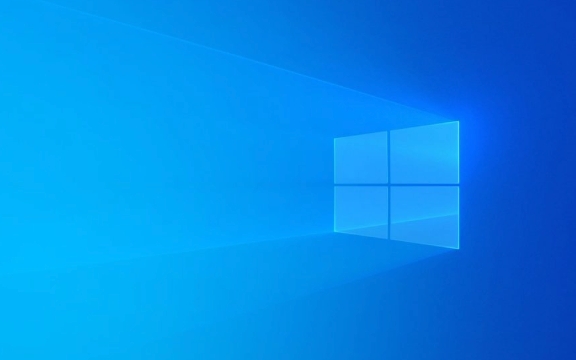
如果你遇到了這個問題,下面這些方法可以幫你解決。

1.使用安裝介質進入恢復環境
如果你的電腦一直卡在“正在嘗試修復你的電腦”的畫面,最直接的方式是通過Windows 安裝U 盤或光盤進入恢復環境。
- 插入安裝介質,重啟電腦
- 在BIOS 或啟動菜單中選擇從U 盤啟動(通常是F12、Esc 或Delete 鍵)
- 進入後選擇語言和鍵盤設置,點擊“下一步”
- 點擊“修復計算機” > “疑難解答” > “高級選項”
在這裡你可以執行命令提示符、系統還原、啟動修復等操作。
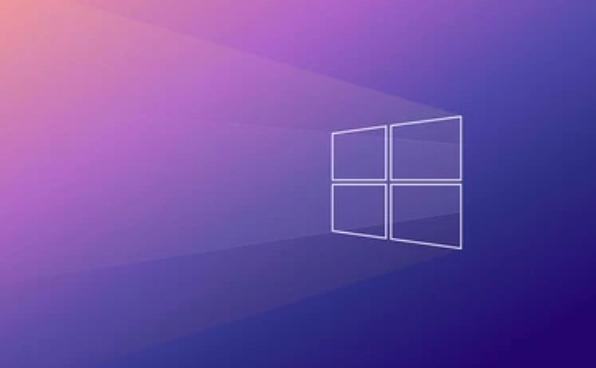
2.運行bootrec 命令修復引導記錄
在上面提到的命令提示符中,輸入以下命令:
-
bootrec /fixmbr -
bootrec /fixboot -
bootrec /rebuildbcd
這三步分別用來修復主引導記錄、寫入啟動扇區、重建BCD(啟動配置數據)。如果硬盤分區沒有嚴重損壞,一般能解決問題。
注意:如果提示找不到系統分區,可能是分區表有問題,或者硬盤出現物理壞道。
3.檢查磁盤錯誤並修復系統文件
有時候系統文件損壞也會導致自動修復循環,可以嘗試運行以下命令:
chkdsk /f /r
檢查並修復磁盤錯誤,這個過程可能需要幾分鐘時間。DISM /Image:C:\ /Cleanup-Image /RestoreHealth
(注意:C: 是系統盤,根據實際情況修改)
如果DISM 成功完成,再運行:sfc /scannow /offbootdir=C:\ /offwindir=C:\Windows
這一步會掃描系統文件並嘗試修復。
4.禁用自動修復作為臨時手段
如果以上方法都不行,可以嘗試暫時關閉自動修復功能:
在命令提示符中運行:
-
bcdedit /set {default} recoveryenabled No -
bcdedit /set bootstatuspolicy ignoreallfailures
這樣可以讓系統跳過自動修復流程直接嘗試啟動。但這只是繞開問題,並不能徹底解決,建議後續還是修復根本原因。
基本上就這些常見方法了。每台電腦的情況不同,可能需要組合使用多個步驟才能解決。遇到這種問題不要急,一步一步排查,重點是確認硬盤沒問題,系統引導結構完整。
以上是Windows自動維修環修復的詳細內容。更多資訊請關注PHP中文網其他相關文章!

熱AI工具

Undress AI Tool
免費脫衣圖片

Undresser.AI Undress
人工智慧驅動的應用程序,用於創建逼真的裸體照片

AI Clothes Remover
用於從照片中去除衣服的線上人工智慧工具。

Clothoff.io
AI脫衣器

Video Face Swap
使用我們完全免費的人工智慧換臉工具,輕鬆在任何影片中換臉!

熱門文章

熱工具

記事本++7.3.1
好用且免費的程式碼編輯器

SublimeText3漢化版
中文版,非常好用

禪工作室 13.0.1
強大的PHP整合開發環境

Dreamweaver CS6
視覺化網頁開發工具

SublimeText3 Mac版
神級程式碼編輯軟體(SublimeText3)
 在PHP中評論代碼
Jul 18, 2025 am 04:57 AM
在PHP中評論代碼
Jul 18, 2025 am 04:57 AM
PHP註釋代碼常用方法有三種:1.單行註釋用//或#屏蔽一行代碼,推薦使用//;2.多行註釋用/.../包裹代碼塊,不可嵌套但可跨行;3.組合技巧註釋如用/if(){}/控制邏輯塊,或配合編輯器快捷鍵提升效率,使用時需注意閉合符號和避免嵌套。
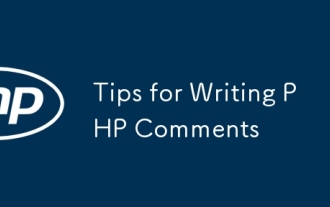 撰寫PHP評論的提示
Jul 18, 2025 am 04:51 AM
撰寫PHP評論的提示
Jul 18, 2025 am 04:51 AM
寫好PHP註釋的關鍵在於明確目的與規範,註釋應解釋“為什麼”而非“做了什麼”,避免冗餘或過於簡單。 1.使用統一格式,如docblock(/*/)用於類、方法說明,提升可讀性與工具兼容性;2.強調邏輯背後的原因,如說明為何需手動輸出JS跳轉;3.在復雜代碼前添加總覽性說明,分步驟描述流程,幫助理解整體思路;4.合理使用TODO和FIXME標記待辦事項與問題,便於後續追踪與協作。好的註釋能降低溝通成本,提升代碼維護效率。
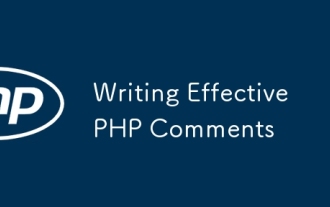 編寫有效的PHP評論
Jul 18, 2025 am 04:44 AM
編寫有效的PHP評論
Jul 18, 2025 am 04:44 AM
註釋不能馬虎是因為它要解釋代碼存在的原因而非功能,例如兼容老接口或第三方限制,否則看代碼的人只能靠猜。必須加註釋的地方包括複雜的條件判斷、特殊的錯誤處理邏輯、臨時繞過的限制。寫註釋更實用的方法是根據場景選擇單行註釋或塊註釋,函數、類、文件開頭用文檔塊註釋說明參數與返回值,並保持註釋更新,對複雜邏輯可在前面加一行概括整體意圖,同時不要用註釋封存代碼而應使用版本控制工具。
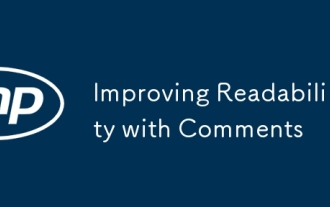 通過評論提高可讀性
Jul 18, 2025 am 04:46 AM
通過評論提高可讀性
Jul 18, 2025 am 04:46 AM
寫好註釋的關鍵在於說明“為什麼”而非僅“做了什麼”,提升代碼可讀性。 1.註釋應解釋邏輯原因,例如值選擇或處理方式背後的考量;2.對複雜邏輯使用段落式註釋,概括函數或算法的整體思路;3.定期維護註釋確保與代碼一致,避免誤導,必要時刪除過時內容;4.在審查代碼時同步檢查註釋,並通過文檔記錄公共邏輯以減少代碼註釋負擔。
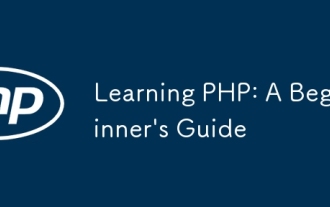 學習PHP:初學者指南
Jul 18, 2025 am 04:54 AM
學習PHP:初學者指南
Jul 18, 2025 am 04:54 AM
易於效率,啟動啟動tingupalocalserverenverenvirestoolslikexamppandacodeeditorlikevscode.1)installxamppforapache,mysql,andphp.2)uscodeeditorforsyntaxssupport.3)
 快速PHP安裝教程
Jul 18, 2025 am 04:52 AM
快速PHP安裝教程
Jul 18, 2025 am 04:52 AM
ToinstallPHPquickly,useXAMPPonWindowsorHomebrewonmacOS.1.OnWindows,downloadandinstallXAMPP,selectcomponents,startApache,andplacefilesinhtdocs.2.Alternatively,manuallyinstallPHPfromphp.netandsetupaserverlikeApache.3.OnmacOS,installHomebrew,thenrun'bre
 PHP開發環境設置
Jul 18, 2025 am 04:55 AM
PHP開發環境設置
Jul 18, 2025 am 04:55 AM
第一步選擇集成環境包XAMPP或MAMP搭建本地服務器;第二步根據項目需求選擇合適的PHP版本並配置多版本切換;第三步選用VSCode或PhpStorm作為編輯器並搭配Xdebug進行調試;此外還需安裝Composer、PHP_CodeSniffer、PHPUnit等工具輔助開發。
 PHP評論語法
Jul 18, 2025 am 04:56 AM
PHP評論語法
Jul 18, 2025 am 04:56 AM
PHP註釋有三種常用方式:單行註釋適合簡要說明代碼邏輯,如//或#用於當前行解釋;多行註釋/*...*/適合詳細描述函數或類的作用;文檔註釋DocBlock以/**開頭,為IDE提供提示信息。使用時應避免廢話、保持同步更新,並勿長期用註釋屏蔽代碼。







